Sådan fabriksindstiller du din Google Chromecast: En komplet guide
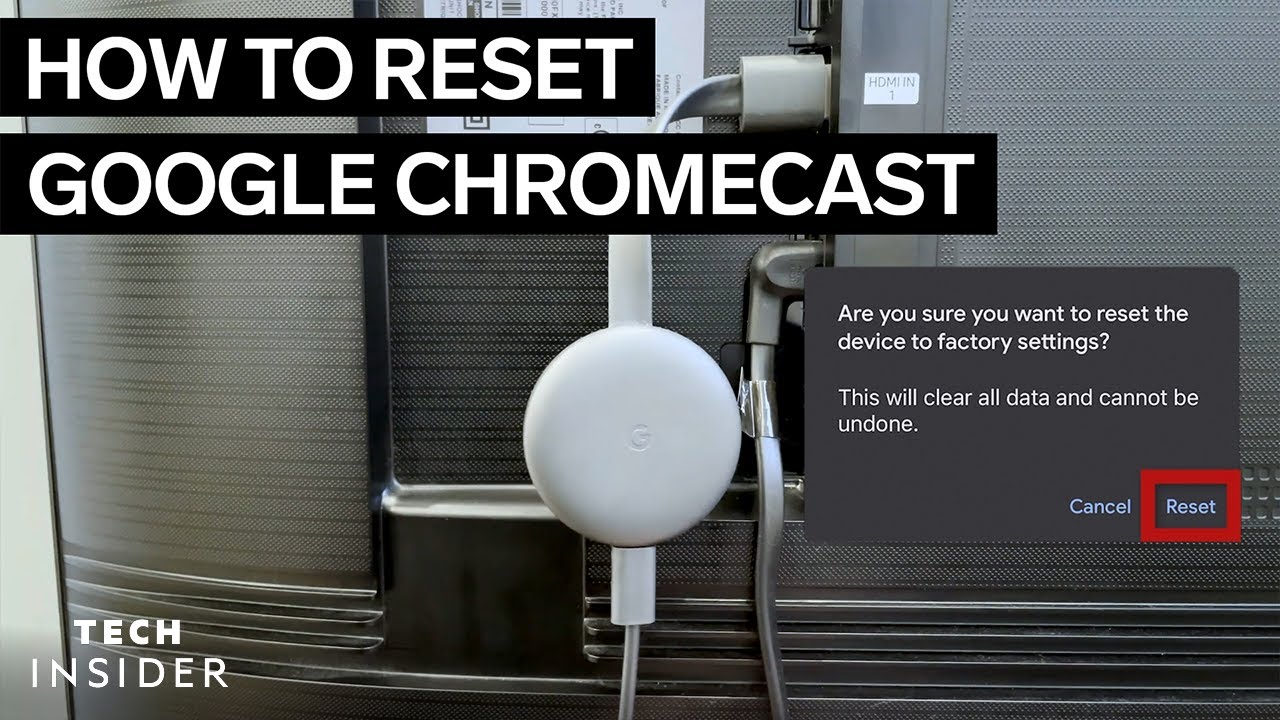
I en tid med smarte enheder er det vigtigt at have en Google Chromecast gør bestemt underholdningen bedre💪. Men som enhver anden teknisk enhed kan den løbe ind i komplikationer🤯. Denne artikel vil guide dig til Sådan fabriksindstiller du din Google Chromecast i en håndevending!🚀 Det kan hjælpe dig med at slippe af med eventuelle tekniske problemer og få din Chromecast til at køre som ny igen.
Nulstil på selve Chromecast-enheden
En måde at nulstille din Chromecast er på selve enheden. Først skal du sikre dig, at den stadig er tilsluttet dit tv. Derefter.., tryk og hold den lille, runde nulstillingsknap i ti sekunder seconds⏱️, eller indtil det orange blinkende lys skifter til en beroligende hvid farve. Tag derefter en kort pause og tag strømkablet ud af stikkontakten fra din Chromecast i cirka et minut, før du sætter den i igen. Bewm!💥 Er din Chromecast fabriksnulstillet? Færdig! Nu kan du gå i gang med at konfigurere din opdaterede enhed.
Nulstil via Google Home-appen
En mere teknisk kyndig metode til at fabriksnulstille din Chromecast er, surprise surprise, gennem Google Home-app📱. Det er lige så nemt, men din Chromecast skal være forbundet til dit WiFi, for at det kan fungere. Så tænd for de trådløse vibrationer, og åbn Google Home-appen på din telefon eller tablet. Vælg den enhed, du gerne vil nulstille, og tryk på det lille indstillingsikon i øverste højre hjørne af skærmen👆. Mens du er på indstillingssiden, skal du nu trykke på de tre små prikker i øverste højre hjørne. Som ved et trylleslag kommer muligheden for at fabriksnulstille din Chromecast frem!🧙 Tryk på 'Factory reset', og bekræft derefter som en chef, at du vil sætte din enhed tilbage til fabriksindstillingerne. Kapow!💣 Endnu en vellykket Google Chromecast fabriksnulstillet! Du skal bare konfigurere din enhed, så er du klar til at streame igen!
Konklusion: 🏁
Og der har du det, folkens! En enkel og ligetil guide til, hvordan man fabriksnulstil din Google Chromecast! Uanset om du går gammeldags til værks og nulstiller enheden manuelt, eller du giver den gas ved at bruge Google Home-appNu kender du rutinen! 🎉 Gå i gang, nulstil, og forbedr din seeroplevelse!🍿
OFTE STILLEDE SPØRGSMÅL
Hvad er en fabriksnulstilling?
En fabriksnulstilling sletter alle indstillinger, apps og personlige data på din enhed, så den vender tilbage til den tilstand, den var i, da du fik den.
Hvad er Google Chromecast?
Google Chromecast er en enhed, som du sætter i dit tv's HDMI-port og bruger til at streame videoindhold fra internettets videotjenester.
Hvorfor skal jeg nulstille min Google Chromecast til fabriksindstillingerne?
Det kan der være forskellige grunde til, f.eks. hvis din enhed ikke fungerer ordentligt, eller hvis du har planer om at sælge den eller give den til en anden.
Sletter en fabriksnulstilling alt?
Ja, en fabriksnulstilling sletter alt og gendanner enheden til dens oprindelige fabriksindstillinger.
Hvordan fabriksnulstiller jeg min Google Chromecast?
For at nulstille din Chromecast skal du holde knappen på enheden nede i mindst 25 sekunder, eller indtil det faste lys bliver til et blinkende rødt lys.
Bliver mine personlige data slettet helt efter en fabriksnulstilling?
Ja, alle personlige data og indstillinger slettes efter en fabriksnulstilling.
Hvor lang tid tager det at fabriksnulstille en Google Chromecast?
Processen bør tage et par minutter.
Mister jeg mine yndlingskanaler, når jeg nulstiller Google Chromecast?
Ja, alle indstillinger, inklusive dine yndlingskanaler, går tabt efter nulstilling.
Vil en nulstilling forbedre min Chromecasts ydeevne?
Nulstilling kan ofte løse mange problemer og forbedre din enheds ydeevne.
Hvad skal jeg gøre, før jeg nulstiller min Chromecast?
Sørg for, at du har forsøgt at genstarte enheden og tjekke din internetforbindelse. Brug kun en nulstilling som en sidste udvej.
Hvad gør jeg, hvis min Chromecast konstant buffer eller fryser?
En fabriksnulstilling kan potentielt løse disse problemer ved at returnere din Chromecast til dens oprindelige indstillinger og fjerne eventuelle konflikter eller fejl, der kan være årsag til problemet.
Hvad skal jeg gøre, hvis nulstilling ikke løser mit problem?
Hvis nulstillingen ikke løser dit problem, kan du kontakte Googles kundeservice eller søge efter løsninger på nettet.
Hvad sker der efter en fabriksnulstilling?
Du bliver nødt til at gå igennem den indledende opsætningsproces igen efter at have udført en fabriksnulstilling.
Skal jeg tage stikket ud af min Chromecast efter en fabriksnulstilling?
Det er ikke nødvendigt at tage stikket ud af din Chromecast bagefter, du kan bare sætte den op igen.
Kan jeg fortryde en fabriksnulstilling?
Nej, når en fabriksnulstilling er gennemført, kan den ikke fortrydes.
Kan jeg springe gendannelsesprocessen over efter fabriksnulstillingen?
Nej, installationsprocessen skal være afsluttet, for at Chromecast kan fungere korrekt.
Er der en måde at tage backup af mine indstillinger før en fabriksnulstilling?
Desværre er der ingen mulighed for direkte at tage backup af dine Chromecast-indstillinger før en fabriksnulstilling.
Er der nogen risici forbundet med fabriksnulstilling?
Der er normalt ikke nogen risiko i sig selv, men du risikerer at miste alle dine personlige indstillinger og data.
Jeg giver min Chromecast væk. Skal jeg foretage en fabriksnulstilling?
Ja, du bør altid udføre en fabriksnulstilling, når du giver din enhed til en anden for at beskytte dine personlige oplysninger.
Hvor kan jeg finde yderligere hjælp, hvis jeg har brug for det?
Hvis du har brug for yderligere hjælp, kan du altid henvende dig til Googles officielle support eller onlinefora.
Opdaterer nulstilling af Chromecast den til den nyeste software?
Nej, nulstilling gendanner blot fabriksindstillingerne. Du bliver nødt til at opdatere enheden manuelt til den nyeste software.
Løser nulstilling problemer med billed- eller lydkvalitet?
Nulstilling kan løse nogle problemer, men hvis du oplever kvalitetsproblemer, er det også værd at tjekke din internetforbindelse og indstillingerne på dit tv.
Vil en nulstilling af Chromecast påvirke andre enheder på mit netværk?
Nej, andre enheder på dit netværk vil ikke blive påvirket, når du nulstiller din Chromecast.
Hvordan kan jeg tjekke, om min fabriksnulstilling var vellykket?
Hvis nulstillingen lykkedes, bør du se opsætningsskærmen på dit tv, når du tænder for Chromecasten.
Kan jeg bruge min Chromecast under fabriksnulstillingsprocessen?
Nej, du skal vente på, at fabriksnulstillingen er færdig, før du forsøger at bruge Chromecasten.
Kan jeg nulstille min Chromecast uden tv-fjernbetjeningen?
Ja, du kan nulstille din Chromecast direkte fra selve enheden, der kræves ingen tv-fjernbetjening.
Er Google Chromecast kompatibel med alle tv'er?
Ja, Google Chromecast kan bruges med ethvert tv, der har en HDMI-port.
Kan jeg udføre en fabriksnulstilling uden internettet?
Internettet er ikke påkrævet til selve nulstillingsprocessen, men du skal bruge en internetforbindelse til at konfigurere din Chromecast efter nulstillingen.
Skal min Chromecast være forbundet til min Google-konto før fabriksnulstilling?
Nej, din Chromecast behøver ikke at være forbundet til din Google-konto, før du udfører en fabriksnulstilling.
Skal jeg genkonfigurere min Chromecast efter en fabriksnulstilling?
Ja, du bliver nødt til at opsætte din Chromecast og konfigurere den efter dine præferencer efter at have udført en fabriksnulstilling.
 ping.fm
ping.fm 